更新时间:2023-07-17
nvidia inspector风扇转速调不了?最近很多网友表示自己入手nvidia inspector还不会设置风扇转速,其实很简单,下面这篇文章就为大家带来nvidia inspector设置风扇转速的图文教程,还有不清楚的小伙伴们和有需要的朋友一起来看看吧!希望可以给到你帮助呀!
1、NVIDIA Inspector可以帮助用户轻松调节英伟达的显卡,如果你想要调整显卡的风扇转速,只需要打开并进入软件,然后点击该窗口右下角超频选项按钮。
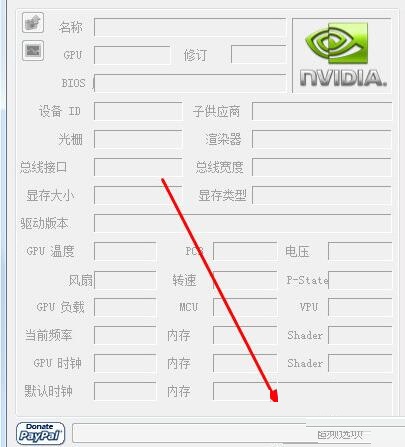
2、接着将会弹出一个警告框,将会提示你将要进入超频选项,因为有些显卡不支持超频,所以这里会有个提示,可以忽略它,这里默认选择 “是” 按钮。
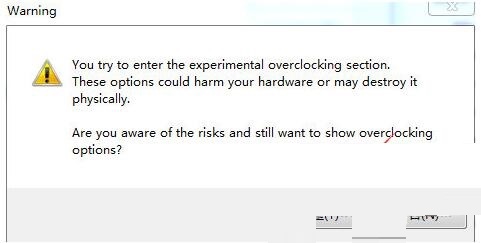
3、打开后箭头指向的滚动按钮下面Auto前有个选项框有“√”,点击一下“√”就可以取消了,此选项的意思是取消电脑自动调整风扇速度,用户只有需要此选项才可以自由调节,如下图所示。
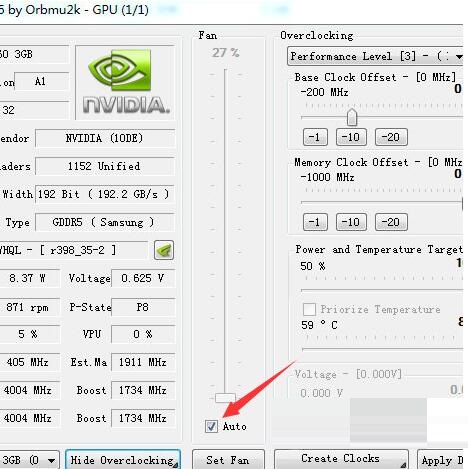
4、取消“√”后,你就能将鼠标点击到1箭头所指的按钮,通过上下移动就可以把显卡速度调整到你想要的转速了,把按钮拖动至你所设定的地方后,再点击一下2箭头标识的Set Fan按钮确认设置速度就行了。
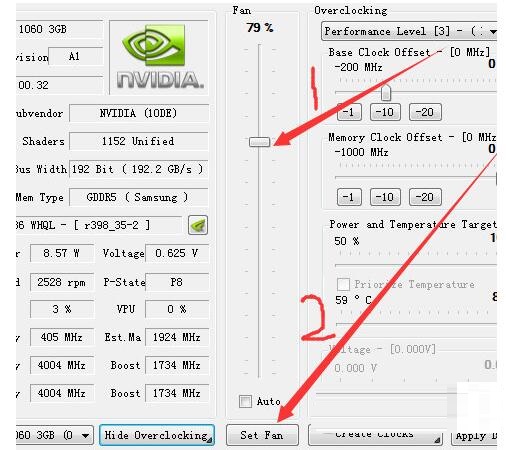
上文讲解了nvidia inspector设置风扇转速的图文操作过程,希望有需要的朋友都来学习哦。
最新文章
nvidia inspector风扇转速调不了nvidia inspector设置风扇转速的方法教程
2023-07-17Win11系统哪个版本好最好用的Win11系统下载
2023-07-17win10电脑睡眠后黑屏打不开Win10睡眠后黑屏无法唤醒的解决方法
2023-07-17Win10专业版与企业版哪个好Win10专业版与企业版区别介绍
2023-07-17win10一键重装如何操作石大师装机工具带你一键重装
2023-07-17下载Windows 10 光盘映像(ISO 文件)专业版 V2022
2023-07-17win11应用商店无法打开win11应用商店无法打开的解决方法
2023-07-17win11应用商店下载位置怎么更改win11应用商店下载位置修改路径的方法
2023-07-17win10图片打开方式里没有默认照片查看器的解决方法
2023-07-17win11玩绝地求生闪退怎么办 windows11玩绝地求生闪退的解决方法
2023-07-17发表评论